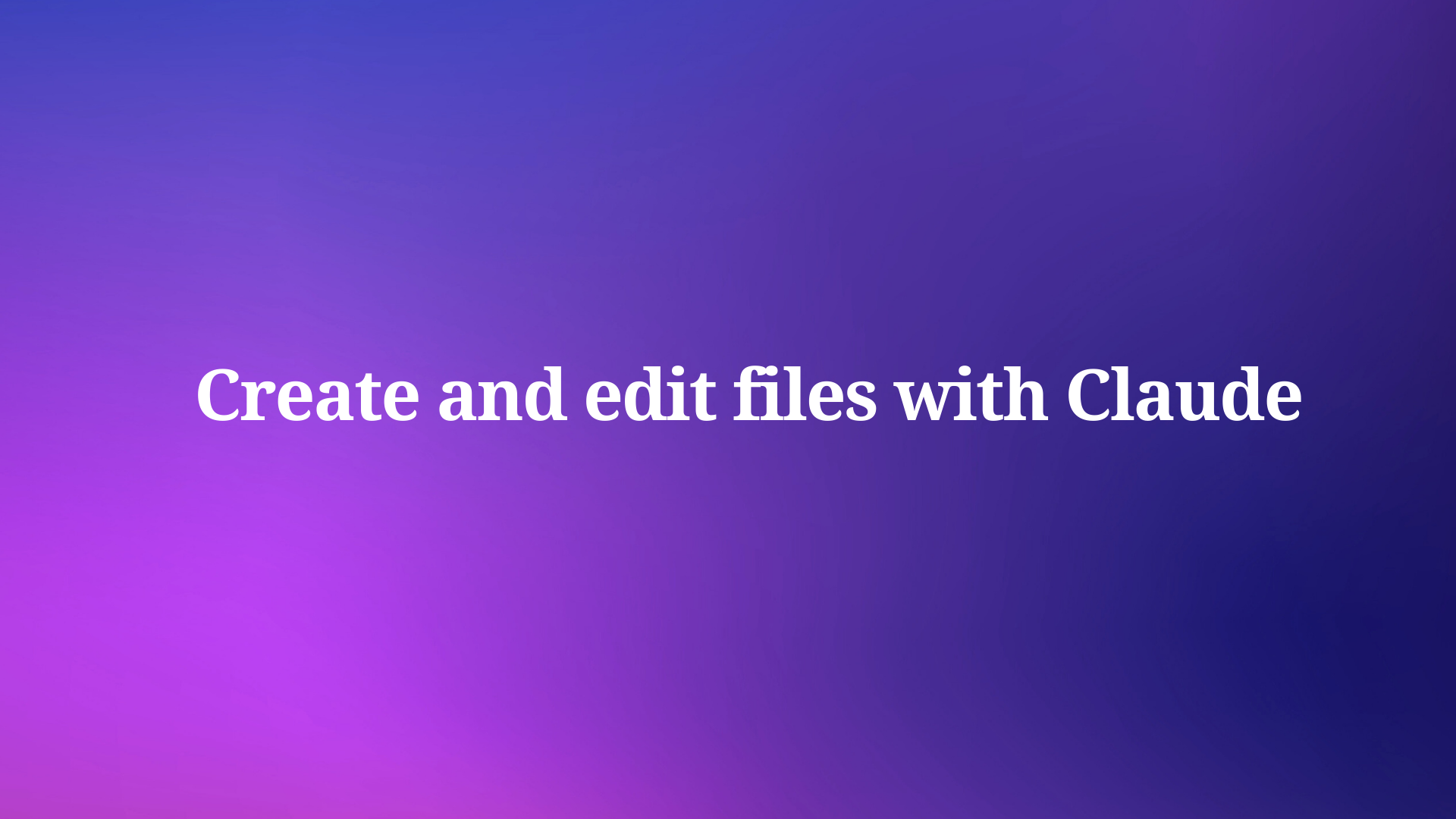Các chuyên gia không ngừng tìm kiếm các công cụ giúp hợp lý hóa các tác vụ quản lý tệp. Claude, được phát triển bởi Anthropic, hiện cung cấp các khả năng mạnh mẽ để tạo và chỉnh sửa tệp trực tiếp, giảm thiểu nỗ lực thủ công và nâng cao năng suất. Tính năng này cho phép người dùng tạo các tài liệu, bảng tính và bản trình bày chất lượng cao thông qua các hướng dẫn bằng ngôn ngữ tự nhiên.
Claude đại diện cho một bước tiến đáng kể trong các quy trình làm việc được hỗ trợ bởi AI. Các kỹ sư và nhà phân tích tận dụng nó để xử lý các thao tác dữ liệu phức tạp mà không cần chuyển đổi giữa nhiều ứng dụng phần mềm. Chuyển đổi từ các phương pháp truyền thống, người dùng hiện hướng dẫn Claude thực hiện các tác vụ mà trước đây yêu cầu hàng giờ viết mã hoặc nhập liệu thủ công. Tuy nhiên, việc hiểu các cơ chế cơ bản đảm bảo sử dụng tối ưu. Bài viết này kiểm tra chi tiết các tính năng xử lý tệp của Claude, cung cấp các hiểu biết kỹ thuật và hướng dẫn thực tế.
Tìm hiểu các Khả năng cốt lõi của Claude
Claude hoạt động như một mô hình AI từ Anthropic, được thiết kế cho các tương tác hội thoại và thực thi tác vụ. Nó xử lý các truy vấn của người dùng và tạo phản hồi dựa trên các mẫu đã được đào tạo. Gần đây, Anthropic đã nâng cao Claude với các chức năng tạo và chỉnh sửa tệp, có sẵn trong giao diện web Claude.ai và ứng dụng máy tính để bàn. Bản cập nhật này cho phép người dùng tạo các tệp như bảng tính Excel (.xlsx), tài liệu Word (.docx), bản trình bày PowerPoint (.pptx) và PDF.
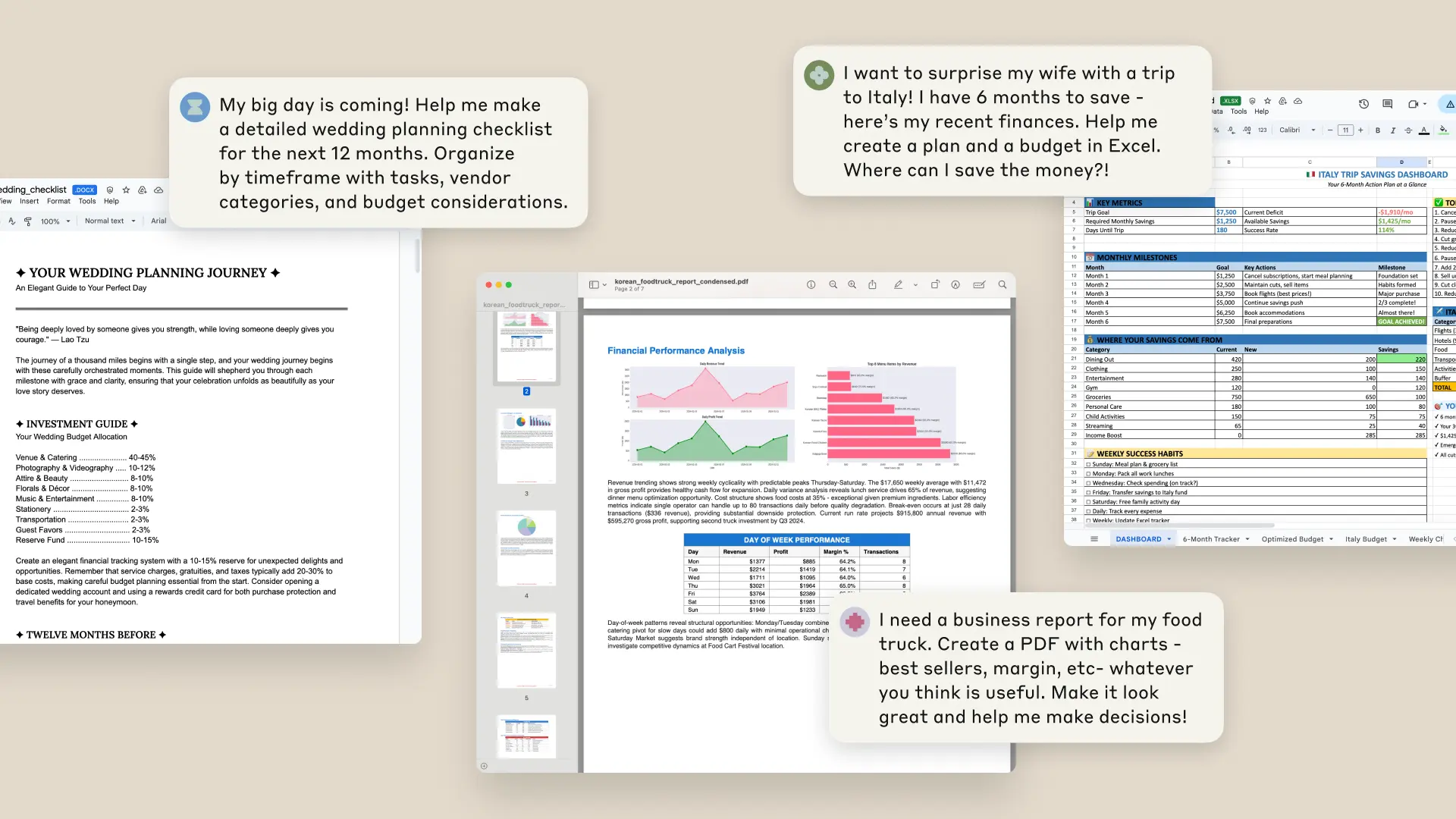
Hệ thống hoạt động trong một môi trường máy tính riêng tư nơi Claude viết và thực thi mã để thực hiện các yêu cầu. Ví dụ, khi người dùng tải lên dữ liệu thô và yêu cầu phân tích, Claude làm sạch tập dữ liệu, thực hiện các tính toán thống kê, tạo hình ảnh trực quan và biên soạn mọi thứ thành một tệp có thể tải xuống. Cách tiếp cận này loại bỏ nhu cầu người dùng phải có kiến thức lập trình sâu, vì Claude xử lý việc triển khai kỹ thuật.
Hơn nữa, Claude tích hợp với các giải pháp lưu trữ bên ngoài. Người dùng tải xuống các tệp đã hoàn thành hoặc lưu trực tiếp vào Google Drive, tạo điều kiện cộng tác. Bảo mật vẫn là ưu tiên hàng đầu; Anthropic khuyên nên giám sát chặt chẽ các tương tác, đặc biệt là vì tính năng này cấp cho Claude quyền truy cập internet hạn chế cho một số hoạt động nhất định. Do đó, các tổ chức triển khai điều này trong các cài đặt được kiểm soát để giảm thiểu rủi ro dữ liệu.
Bật tính năng Tạo tệp trong Claude: Hướng dẫn kỹ thuật từng bước
Người dùng có thể dễ dàng bật tính năng này, nhưng người dùng kỹ thuật sẽ đánh giá cao các sắc thái. Đầu tiên, đăng nhập vào Claude.ai hoặc khởi chạy ứng dụng máy tính để bàn. Truy cập menu cài đặt bằng cách nhấp vào biểu tượng hồ sơ. Trong "Tính năng", tìm phần "Thử nghiệm". Bật công tắc cho "Tạo và phân tích tệp nâng cấp". Claude xác nhận kích hoạt bằng một thông báo.
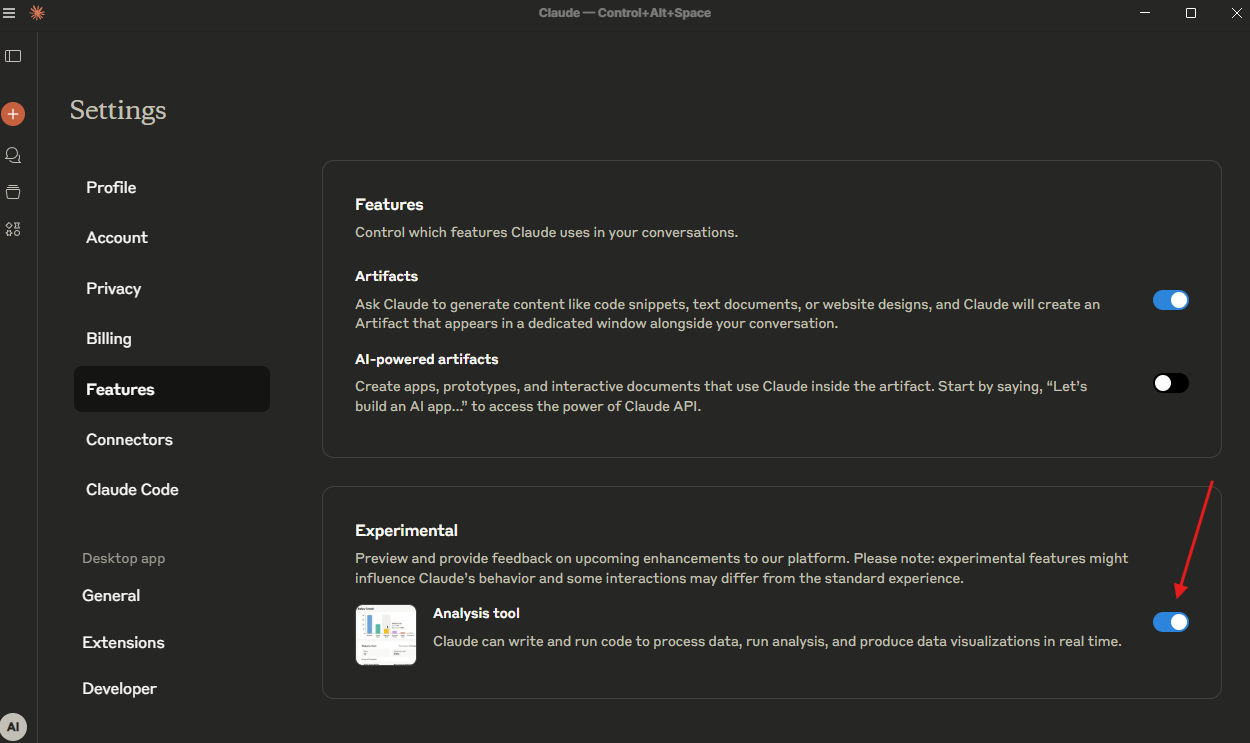
Sau khi được bật, Claude xử lý các truy vấn liên quan đến tệp. Ví dụ, tải lên một tệp CSV chứa dữ liệu bán hàng. Hướng dẫn Claude: "Phân tích dữ liệu này để tìm xu hướng, tạo biểu đồ và xuất một tệp Excel với các công thức." Claude diễn giải yêu cầu, thực hiện các phép tính cần thiết và tạo tệp. Tải xuống tệp thông qua liên kết được cung cấp.
Về mặt kỹ thuật, Claude sử dụng một môi trường hộp cát để chạy các tập lệnh. Nó sử dụng các thư viện như Pandas để thao tác dữ liệu và Matplotlib để tạo biểu đồ, mặc dù người dùng không tương tác trực tiếp với chúng. Sự cô lập này đảm bảo an toàn, ngăn chặn truy cập trái phép vào hệ thống người dùng. Hơn nữa, Claude lặp lại dựa trên phản hồi. Nếu đầu ra ban đầu cần điều chỉnh, hãy cung cấp các tinh chỉnh như "Thêm một bảng tổng hợp để tóm tắt doanh số hàng quý."
Đối với người dùng nâng cao, hãy tích hợp điều này với kiểm soát phiên bản. Lưu các lần lặp vào Google Drive, theo dõi các thay đổi và cộng tác. Phương pháp này phù hợp với các nhóm xử lý các dự án lặp đi lặp lại, chẳng hạn như mô hình tài chính.
Tạo tệp với Claude: Các kỹ thuật và ví dụ thực tế
Claude tạo tệp bằng cách dịch ngôn ngữ tự nhiên thành các hành động có thể thực thi. Bắt đầu với các tác vụ cơ bản để làm quen. Ví dụ, yêu cầu: "Tạo một mẫu ngân sách trong Excel với các danh mục cho thu nhập, chi phí và tiết kiệm." Claude tạo một bảng tính với các công thức được xác định trước, chẳng hạn như các hàm SUM cho tổng cộng.
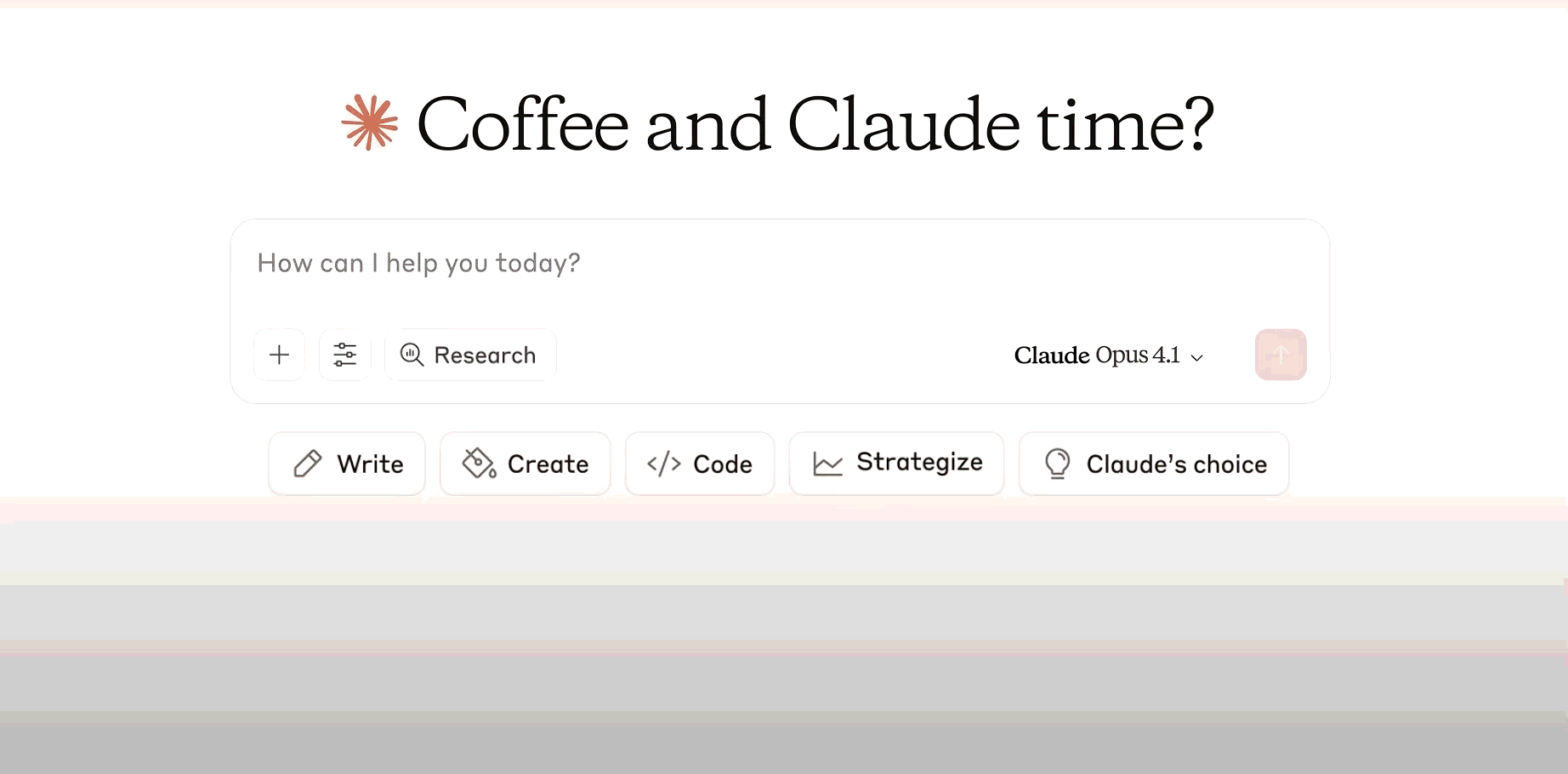
Claude tận dụng các công cụ nội bộ để xử lý các định dạng. Đối với Excel, nó sử dụng openpyxl hoặc tương tự để ghi các ô và công thức. Đối với PDF, nó sử dụng các thư viện như ReportLab. Các hoạt động này diễn ra ở phía máy chủ, đảm bảo khả năng tương thích trên các thiết bị.
Hơn nữa, Claude hỗ trợ các quy trình nhiều bước. Bắt đầu bằng cách làm sạch dữ liệu: "Làm sạch tập dữ liệu này bằng cách loại bỏ các bản sao và xử lý các giá trị bị thiếu." Sau đó, phân tích: "Thực hiện phân tích hồi quy và trực quan hóa kết quả." Cuối cùng, biên soạn: "Tạo một báo cáo trong Word với các phát hiện và biểu đồ." Cách tiếp cận tuần tự này phản ánh các quy trình làm việc thực tế.
Để tối ưu hóa, hãy sử dụng ngôn ngữ chính xác. Chỉ định loại tệp, cấu trúc và đầu ra. Ví dụ: "Tạo một tệp .xlsx với định dạng có điều kiện cho các giá trị trên 100." Claude áp dụng các quy tắc tương ứng, thể hiện sự chú ý đến từng chi tiết của nó.
Chỉnh sửa tệp hiện có: Các phương pháp nâng cao và thực tiễn tốt nhất
Chỉnh sửa được xây dựng dựa trên việc tạo, cho phép sửa đổi các tệp đã tải lên. Tải lên một bảng tính hiện có. Hướng dẫn: "Chỉnh sửa tệp Excel này bằng cách thêm một cột mới cho phần trăm thay đổi và cập nhật các công thức." Claude mở tệp trong môi trường của nó, thực hiện các thay đổi và trả về phiên bản đã cập nhật.
Đối với tài liệu, yêu cầu: "Sửa đổi tài liệu Word này bằng cách diễn đạt lại phần giới thiệu và thêm mục lục." Claude xử lý nội dung, áp dụng các chỉnh sửa và giữ nguyên định dạng. Tính năng này vượt trội trong các sửa đổi lặp đi lặp lại, chẳng hạn như soạn thảo báo cáo.
Claude sử dụng các thư viện phân tích tệp để đọc và ghi. Nó duy trì cấu trúc, tránh hỏng hóc. Người dùng xem trước các thay đổi trong cuộc trò chuyện trước khi tải xuống.
Các thực tiễn tốt nhất bao gồm việc tạo phiên bản. Đặt tên tệp khác biệt, như "Budget_v1.xlsx," để theo dõi các chỉnh sửa. Ngoài ra, kết hợp với các tính năng khác của Claude, chẳng hạn như chia sẻ hiện vật để xem xét cộng tác.
Xử lý các tệp lớn cẩn thận. Claude xử lý các tệp có kích thước nhất định một cách hiệu quả; chia nhỏ các tệp quá lớn. Hơn nữa, xác minh đầu ra. Mặc dù chính xác, hãy kiểm tra lại các tính toán cho các ứng dụng quan trọng.
Tích hợp các tính năng tệp của Claude qua API
Các nhà phát triển mở rộng khả năng của Claude thông qua API của Anthropic, kết hợp các hoạt động tệp theo chương trình. API hỗ trợ các công cụ như sử dụng máy tính, cho phép Claude tương tác với một máy tính để bàn ảo. Điều này cho phép tạo và chỉnh sửa tệp trong một môi trường hộp cát.
Để triển khai, hãy bao gồm tiêu đề beta trong các yêu cầu. Đối với các mô hình Claude 4, hãy sử dụng "computer-use-2025-01-24." Xác định các công cụ: computer cho các hành động trên máy tính để bàn, str_replace_editor cho các chỉnh sửa văn bản và bash cho các lệnh.
Ví dụ mã Python:
import anthropic
client = anthropic.Anthropic(api_key="your_api_key")
response = client.beta.messages.create(
model="claude-4-sonnet-20250514",
max_tokens=1024,
tools=[
{
"type": "computer_20250124",
"name": "computer",
"display_width_px": 1024,
"display_height_px": 768,
"display_number": 1
},
{
"type": "text_editor_20250124",
"name": "str_replace_editor"
},
{
"type": "bash_20250124",
"name": "bash"
}
],
messages=[{"role": "user", "content": "Create a text file named example.txt with content 'Hello from Claude'."}],
betas=["computer-use-2025-01-24"]
)
Claude quyết định việc sử dụng công cụ, thực thi trong một vòng lặp cho đến khi hoàn thành. Đối với các tệp phức tạp, hãy cài đặt các ứng dụng như LibreOffice trong hộp cát.
Bảo mật yêu cầu các môi trường biệt lập, chẳng hạn như vùng chứa Docker, để ngăn chặn rủi ro.
Tận dụng Apidog cho các tích hợp API của Claude
Apidog đóng vai trò là một nền tảng tất cả trong một để phát triển API, lý tưởng để làm việc với API của Claude. Nó cho phép thiết kế, gỡ lỗi, mô phỏng, kiểm thử và ghi lại các điểm cuối. Khi tự động hóa việc tạo tệp qua API của Claude, Apidog hợp lý hóa việc kiểm thử.
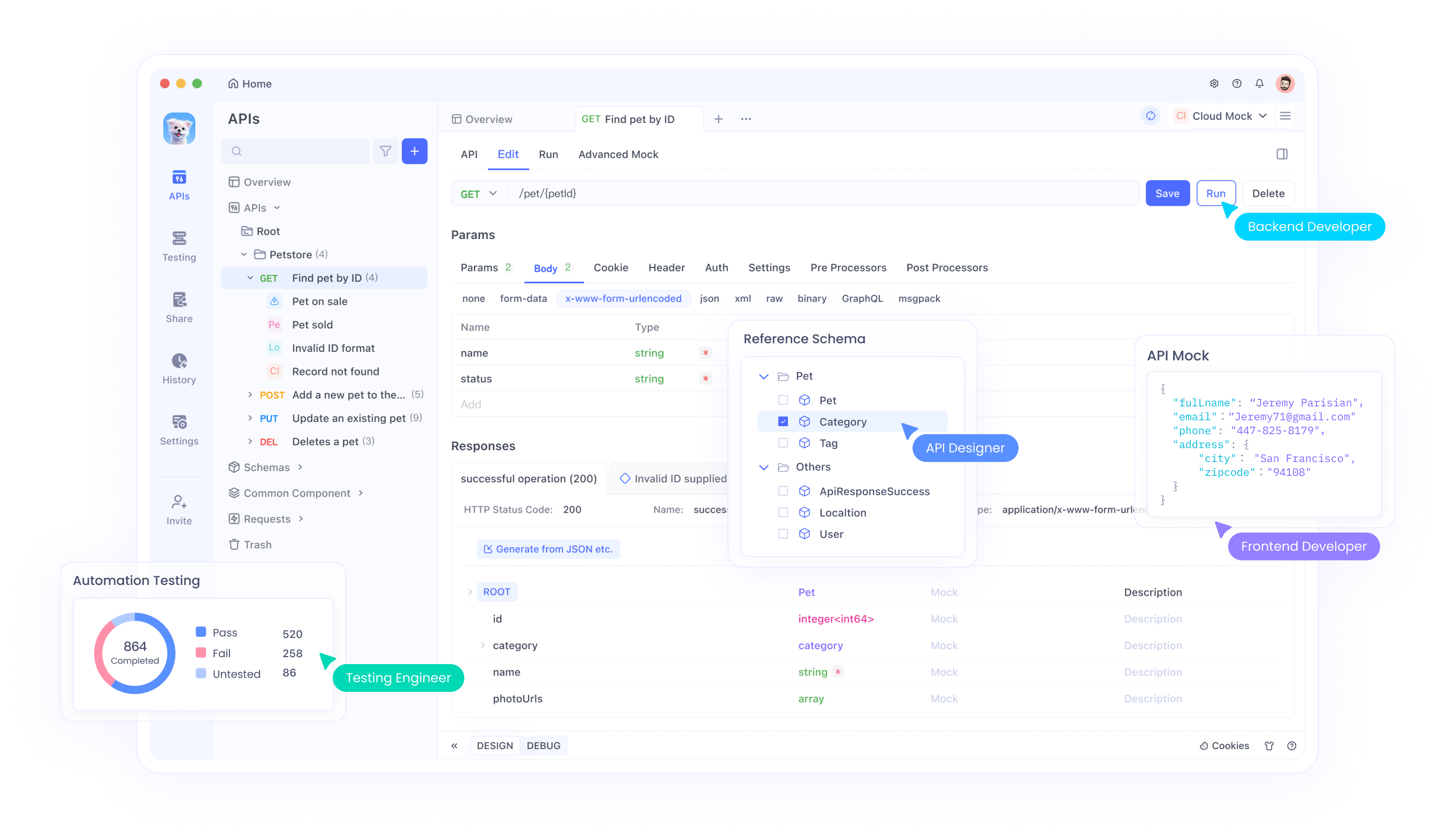
Ví dụ, tạo các bộ sưu tập API trong Apidog cho các điểm cuối của Anthropic. Xác định các yêu cầu với tiêu đề, nội dung và tham số. Kiểm thử các lời nhắc tạo tệp, xác thực phản hồi và mô phỏng các kịch bản để phát triển ngoại tuyến.
Giao diện trực quan của Apidog hỗ trợ cộng tác, cho phép các nhóm chia sẻ thông số kỹ thuật API. Tích hợp nó với các đường ống CI/CD để kiểm thử tự động các tích hợp Claude. Điều này đảm bảo các hoạt động tệp đáng tin cậy trong sản xuất.
Hơn nữa, Apidog xử lý xác thực, chẳng hạn như khóa API, một cách an toàn. Giám sát thời gian phản hồi và lỗi, tối ưu hóa các lệnh gọi để đạt hiệu quả.
Khắc phục hạn chế và Xử lý sự cố
Mặc dù có nhiều điểm mạnh, nhưng vẫn tồn tại những hạn chế. Giai đoạn xem trước có thể gây ra lỗi; báo cáo qua bộ phận hỗ trợ. Giới hạn kích thước tệp yêu cầu phân đoạn dữ liệu. Truy cập Internet gây ra rủi ro; tắt nếu không cần thiết.
Khắc phục sự cố bằng cách làm rõ các lời nhắc. Nếu đầu ra bị lỗi, hãy chỉ định: "Sử dụng Python để tính toán." Giám sát việc sử dụng token trong API để tránh vượt quá giới hạn.
Đối với API, đảm bảo thiết lập hộp cát. Sử dụng màn hình ảo như Xvfb cho các hoạt động không có giao diện người dùng.
Triển vọng tương lai cho việc xử lý tệp của Claude
Anthropic có kế hoạch mở rộng, kết nối các ý tưởng với việc thực thi. Mong đợi hỗ trợ tệp rộng hơn, như hình ảnh hoặc kho mã. Các cải tiến API có thể bao gồm nhiều công cụ hơn.
Tích hợp với Apidog phát triển, hỗ trợ mô phỏng nâng cao cho các quy trình làm việc phức tạp.
Kết luận: Nâng cao năng suất với Claude và Apidog
Claude cách mạng hóa các tác vụ tệp, cung cấp độ chính xác kỹ thuật thông qua giao diện người dùng và API. Bằng cách tích hợp Apidog, các nhà phát triển đạt được các tích hợp liền mạch. Áp dụng các công cụ này để chuyển đổi quy trình làm việc, tập trung vào sự đổi mới thay vì sự nhàm chán.